编辑:秩名2020-08-05 10:41:24
很多小伙伴们都不清楚ie浏览器主页无法修改怎么回事,接下来小编带来解决ie浏览器主页无法修改的方法介绍,希望可以帮助到大家。
方法一、
1、在运行对话框中输入“gpedit.msc”,回车打开组策略;
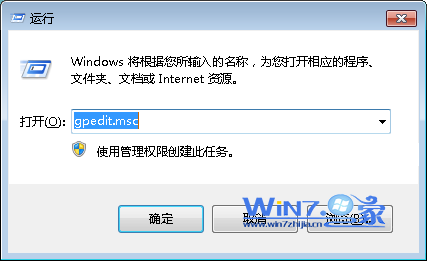
2、接着在左侧依次展开用户配置--〉管理模板--〉Windows组件--〉点击 Internet Explorer;
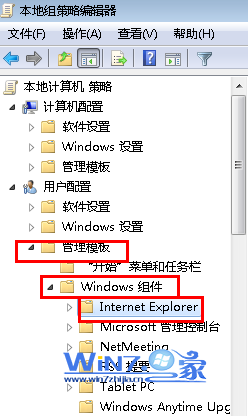
3、然后在窗口右侧找到并双击“禁用更改主页设置”项,选择为“未配置”,然后确定保存退出之后就可以更高了。
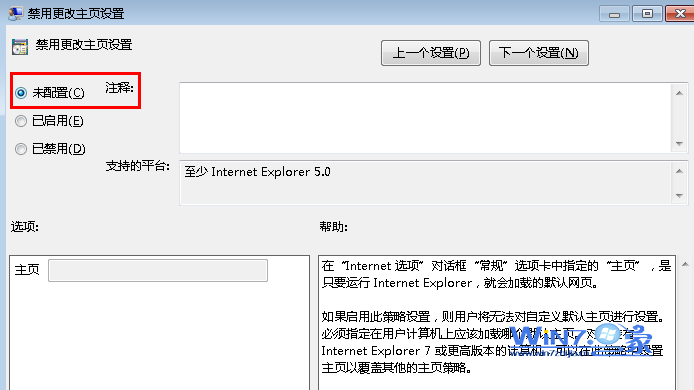
方法二、
1、首先打开开始菜单中的运行对话框,然后输入regedit打开注册表编辑器,这里涉及注册表安全,建议事先备份注册表;
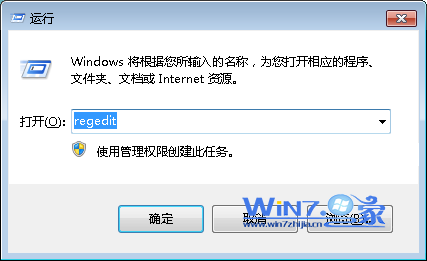
2、然后依次展开并定位到“HKEY_LOCAL_MACHINESoftwareMicrosoftInternet ExplorerMain”;
3、然后双击将Start-Page子键的键值改为http://www.baidu.com/,然后退出注册表即可。
IE动态相关攻略推荐:
ie浏览器下载99.9不动了如何解决?解决ie浏览器下载99.9不动了方法说明
以上就是iefans网小编为大家带来的解决ie浏览器主页无法修改的方法介绍,喜欢的小伙伴们请大家继续关注IE浏览器中文网。